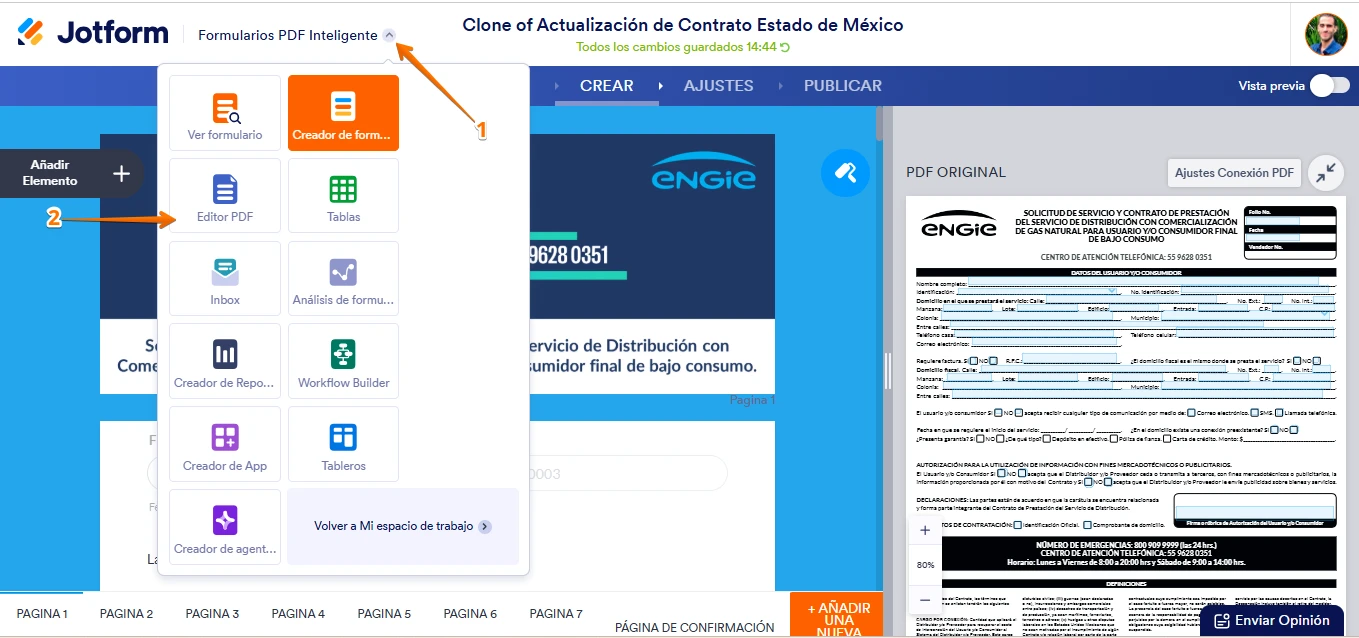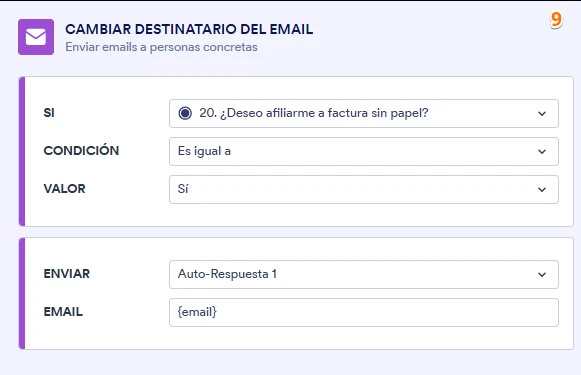-
 ENGIEMEXFecha de consulta 12 de junio de 2025, 12:26
ENGIEMEXFecha de consulta 12 de junio de 2025, 12:26Hola, buen día.
Tengo este elemento llamado "¿Deseo afiliarme a factura sin papel?" en el que me gustaría que al marcar "No", en mi contrato sucediera cualquiera de las siguientes opciones:
1.- Que no se exporte la hoja que aparece a la derecha hacia el pdf que llega a los destinatarios, es decir, que no aparezca en dicho PDF.
ó
2.- Que al seleccionar "No", en esta hoja no se llenen los campos que aparecen en esa hoja de la derecha, que aparezcan como elementos vacíos. tales como nombres fechas etc.
Cabe mencionar que los elementos de nombre fecha y correo electrónico los uso en otras secciones del documento por lo que solo quiero que dejen de aparecer en esta hoja.
-
 Alejandro Jotform SupportFecha de respuesta 12 de junio de 2025, 14:14
Alejandro Jotform SupportFecha de respuesta 12 de junio de 2025, 14:14Hola ENGIEMEX,
Gracias por contactarte con el Soporte de Jotform. Entiendo lo que deseas hacer, aunque necesito un poco más de tiempo para revisarlo y te haremos saber por este mismo hilo al tener una respuesta. Apreciamos tu paciencia y entendimiento.
No dudes en hacernos saber si tienes cualquier otra pregunta.
-
 Alejandro Jotform SupportFecha de respuesta 12 de junio de 2025, 17:13
Alejandro Jotform SupportFecha de respuesta 12 de junio de 2025, 17:13Hola ENGIEMEX,
Desafortunadamente, no es posible esconder una página del PDF original condicionalmente dependiendo de un valor ingresado en uno de los campos del formulario, y tampoco es posible remover o dejar estos campos en blanco en el PDF original condicionalmente. La única alternativa para poder compartir esta última página dependiendo de la respuesta del usuario, sería la de crear una plantilla en el Editor PDF con la información únicamente de esta última página y compartirla con los usuarios por correo electrónico cuando el usuario seleccione que desea afiliarse a la factura sin papel usando las condiciones lógicas. Te explico como hacerlo:
- En el Creador de Formularios PDF inteligentes haz clic en la el icono de flecha hacia abajo a la izquierda del nombre del formulario en la parte superior de la página.
- Luego selecciona la opción de Editor PDF.

3. Ahora, haz clic en +Nuevo PDF o selecciona una de las plantillas que tienes creadas.
4. Remueve todos los campos del formulario y configura esta página para emular la última página del PDF Original.
5. Una vez este listo el PDF, regresa al Creador de formularios, ve a la pestaña de Ajustes y haz clic en Correos del lado izquierdo.
6. Haz clic en +Agregar correo y crea un correo de Autorepsuesta.
7. En los ajustes del correo de autorespuesta ve a la pestaña de Avanzado y activa la opción de Adjuntar PDF.
8. Selecciona la plantilla PDF que has modificado para simular la última página del PDF original y guarda los cambios.
9. Finalmente, ve a la pestaña de Condiciones del lado izquierdo y crea una condición para Cambiar destinatario de email de la siguiente manera:

De esta manera, el correo con el PDF de la última página solo será enviado al correo del usuario que ha rellenado el formulario cuando se cumpla la condición. Ten en cuenta que para no mostrar esta página en el PDF Original debes editar el PDF externamente removiendo esta página, y luego cambiar el PDF del formulario por el PDF que no contiene esta última página.
Haz la prueba y no dudes en hacernos saber si tienes cualquier otra pregunta.